
Putsa klipp i iMovie på datorn
Du kan finjustera längden på ett klipp i en film genom att flytta klippets start- och slutpunkt, eller genom att ändra längden för ett markerat intervall. När du finjusterar start- och slutpunkterna och ändrar längden på klipp kallas det för att putsa.
Förlänga eller förkorta ett klipp i tidslinjen genom att dra
Skimma till början eller slutet av ett klipp som du vill förlänga eller förkorta i tidslinjen i iMovie
 på datorn.
på datorn.Gör något av följande:
Förlänga klippet: Dra kanten av klippet bort från mitten av klippet.
Om du vill förlänga ett klipp måste oanvända delar av klippet finnas tillgängliga.
Förkorta klippet: Dra kanten av klippet mot mitten av klippet.

Lägga till eller ta bort ramar i klipputsaren
Du kan använda klipputsaren till att lägga till fler bildrutor i ett klipp, eller ta bort oönskade klipprutor från ett klipp. Du kan också se hur mycket av klippet som används.
Markera ett klipp som du vill putsa i tidslinjen i iMovie
 på datorn.
på datorn.Välj Fönster > Visa klipputsare.
Klipputsaren visas över tidslinjen.
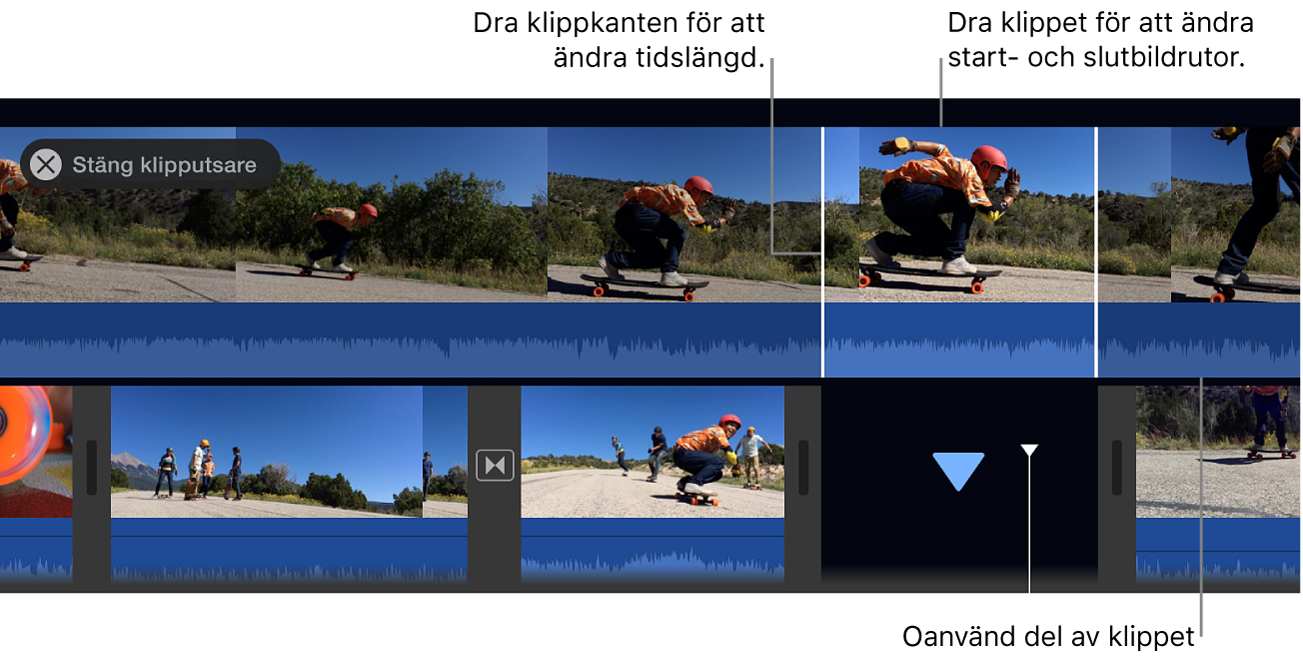
Gör något av följande:
Förlänga klippet: Dra kanten av klippet bort från mitten av klippet.
Förkorta klippet: Dra kanten av klippet mot mitten av klippet.
Behåll klippets längd men ändra start- och slutbildruta: Dra klippet från mitten och flytta det sedan åt vänster eller höger.
Stäng klipputsaren genom att trycka på returtangenten.
Finjustera start- och slutpunkterna och skapa L- och J-klipp med precisionsredigeraren
Du kan använda precisionsredigeraren till att finjustera när klipp börjar och slutar, liksom längden på övergångarna mellan klipp. Du kan också använda precisionsredigeraren till att förlänga ljudet i klippet så att det blir längre än videon – om du t.ex. vill att ljudet från ett klipp som är på väg ut ska fortsätta in över nästa videoklipp, eller om du vill att ljudet från ett klipp som är på väg in ska börja spelas upp innan videon. När ljud och video i ett klipp redigeras så att de får olika start- eller slutpunkter kallas det för L-klipp och J-klipp.
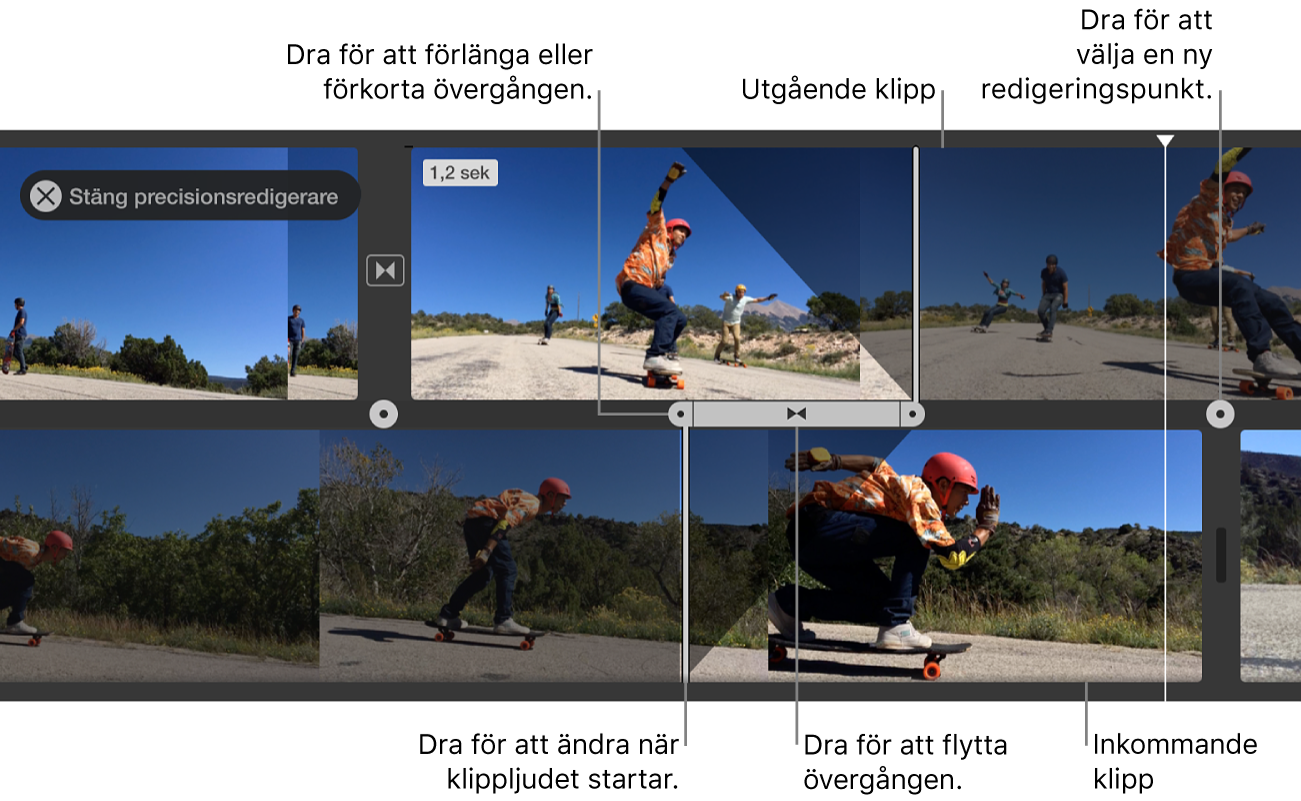
Gör något av följande i iMovie
 på datorn:
på datorn:Dubbelklicka på kanten av ett klipp i tidslinjen.
Markera klippets vänstra eller högra kant i tidslinjen och välj Fönster > Visa precisionsredigeraren.
Precisionsredigeraren visas med en utökad vy av dina klipp. Redigeringspunkten, där ett klipp går över i nästa, visas med en grå lodrät linje i mitten av precisionsredigeraren. Alla klipp före det som är på väg in visas överst i precisionsredigeraren medan det klipp som är på väg in och alla efter det visas underst.
De nedtonade delarna av klippen till höger och vänster om redigeringslinjen är de oanvända delar av klippet som kan putsas. Du kan bestämma var du vill putsa genom att skimma de områdena.
Om en övergång är fäst vid den markerade redigeringspunkten visas övergångens längd med diagonala linjer och ett övergångsfält med handtag.
Om du vill flytta redigeringspunkten drar du redigeringslinjen i mitten av precisionsredigeraren, eller så drar du något av klippen så att det blir längre eller kortare.
Ändra en övergång genom att göra något av följande:
Gör övergången kortare: Dra handtaget för den övergång som är på väg in åt höger eller handtaget för den övergång som är på väg ut åt vänster.
Gör övergången längre: Dra handtaget för den övergång som är på väg in åt vänster eller handtaget för den övergång som är på väg ut åt höger.
Om du vill flytta en ljudslutpunkt placerar du pekaren på den blå vågformen under det utgående eller det inkommande klippet och drar ljudredigeringspunkten.
Obs! Om du vill flytta en ljudredigeringspunkt måste du slå på Visa vågformer i tidslinjen. Om det inte finns några ljudvågformer i dina video- eller ljudklipp klickar du på Inställningar i det övre högra hörnet av tidslinjen och markerar kryssrutan Visa vågformer.
När du har flyttat färdigt klipp, redigeringspunkter och övergångshandtag stänger du precisionsredigeraren genom att trycka på returtangenten.
Tips: Om du vill välja en annan redigeringspunkt i precisionsredigeraren klickar du på en av punkterna på kanten mellan det klipp som är på väg ut och nästa klipp.
Putsa oönskade bildrutor med hjälp av kontextmenyn
Håll ned R-tangenten och markera det intervall av bildrutor som du vill behålla genom att dra över ett klipp i tidslinjen i iMovie
 på datorn.
på datorn.Kontroll-klicka på klippet och välj Putsa markering från kontextmenyn.

Klippet putsas till markeringens gränser.